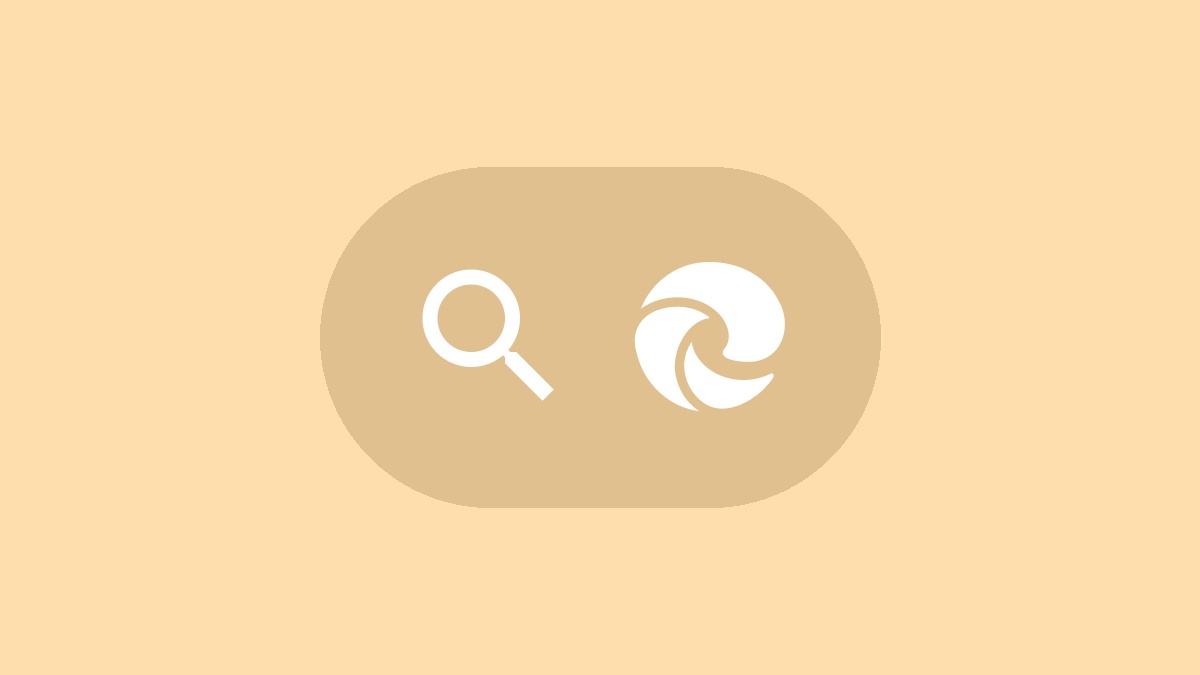Razer Synapse adalah perangkat lunak yang populer untuk mengelola periferal Razer, tetapi kadang -kadang dapat menyebabkan permainan meminimalkan secara tidak terduga. Masalah ini biasanya terjadi saat bermain game dalam mode layar penuh, mengganggu gameplay dan menyebabkan frustrasi. Mari kita jelajahi beberapa metode untuk menyelesaikan masalah ini dan membuat Anda kembali ke permainan tanpa gangguan.
Langkah 1:Perbarui Razer Synapse ke versi terbaru. Klik kanan ikon Razer Central di baki sistem Anda dan pilih "Periksa Pembaruan". Izinkan perangkat lunak untuk menginstal semua pembaruan yang tersedia untuk semua aplikasi Razer.
Langkah 2:Nonaktifkan pemberitahuan di layar di Razer Synapse. Buka perangkat lunak, klik ikon gigi di sudut kanan atas untuk mengakses pengaturan, lalu hapus centang opsi "Tampilkan Pemberitahuan di Layar" di bawah tab Umum. Tutup dan meluncurkan kembali Razer Synapse setelah melakukan perubahan ini.
Langkah 3:Lakukan boot bersih untuk mengidentifikasi potensi konflik dengan perangkat lunak lain. Proses ini melibatkan menonaktifkan semua layanan non-Microsoft dan program startup untuk mengisolasi masalah ini.
Untuk memasuki status boot bersih:
- Tekan
Windows + R, jenismsconfig, dan tekan Enter. - Di jendela Konfigurasi Sistem, buka tab Layanan.
- Periksa "Sembunyikan semua Layanan Microsoft" dan klik "Nonaktifkan Semua".
- Buka tab Startup dan klik "Buka Task Manager".
- Nonaktifkan semua item startup di Task Manager.
- Mulai ulang komputer Anda.
Setelah restart, luncurkan game Anda dan Razer Synapse untuk melihat apakah masalah yang meminimalkan tetap ada. Jika masalah tidak terjadi dalam status boot bersih, secara bertahap mengaktifkan layanan dan item startup untuk mengidentifikasi perangkat lunak yang bertentangan.
Baca selengkapnya:Cara memperbaiki game yang macet setelah pembaruan windows 11
Langkah 4:Periksa status driver Enumerator Root Association Association. Driver ini kadang -kadang dapat memengaruhi bagaimana sinaps Razer berinteraksi dengan sistem Anda.
Untuk memverifikasi dan mengaktifkan driver:
- Tekan
Windows + Xdan pilih "Device Manager". - Perluas kategori "Perangkat Perangkat Lunak".
- Klik kanan pada "Microsoft Device Association Root Enumerator" dan pilih "Enable Device" jika dinonaktifkan.
- Mulai ulang komputer Anda setelah melakukan perubahan.
Langkah 5:Game paksa untuk berjalan dalam mode window tanpa batas. Ini sering dapat melewati masalah meminimalkan yang disebabkan oleh sinaps Razer.
Untuk mengatur game ke mode Windowse tanpa batas:
- Buat pintasan desktop untuk game Anda jika Anda belum memilikinya.
- Klik kanan pintasan dan pilih "Properties".
- Di tab pintasan, tambahkan yang berikut ke ujung bidang target (dengan ruang sebelumnya):
-popupwindow -screen-height 1080 -screen-width 1920 - Sesuaikan nilai tinggi dan lebar agar sesuai dengan resolusi tampilan Anda.
- Klik Terapkan dan OK untuk menyimpan perubahan.
Atau, Anda dapat menggunakan perangkat lunak pihak ketiga seperti Gaming tanpa batas untuk memaksa game ke mode Windowed tanpa batas.
Langkah 6:Jika semuanya gagal, pertimbangkan untuk menghapus dan menginstal ulang sinaps Razer. Gunakan uninstaller pihak ketiga seperti Revo Uninstaller untuk memastikan semua sisa perangkat lunak dihapus sebelum menginstal ulang.
Untuk melakukan pemasangan kembali yang bersih:
- Uninstall Razer Synapse menggunakan revo uninstaller atau alat serupa.
- Mulai ulang komputer Anda.
- Unduh versi terbaru Razer Synapse dari situs web Razer resmi.
- Instal perangkat lunak dan konfigurasikan dengan pengaturan minimal pada awalnya.
- Ingatlah untuk menonaktifkan pemberitahuan dalam pengaturan sinaps Razer setelah menginstal ulang.
Dengan mengikuti langkah -langkah ini, Anda harus dapat menyelesaikan masalah Razer Synapse meminimalkan game Anda. Jika Anda terus mengalami masalah, pertimbangkan untuk menjangkau dukungan Razer untuk bantuan lebih lanjut. Selamat bermain!

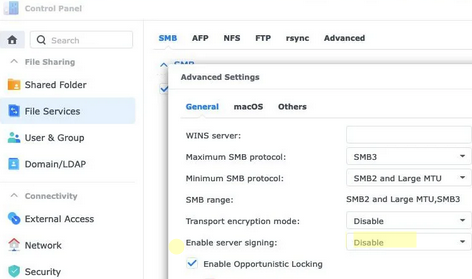
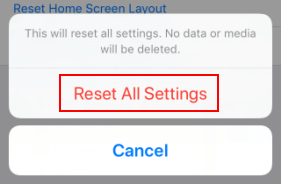
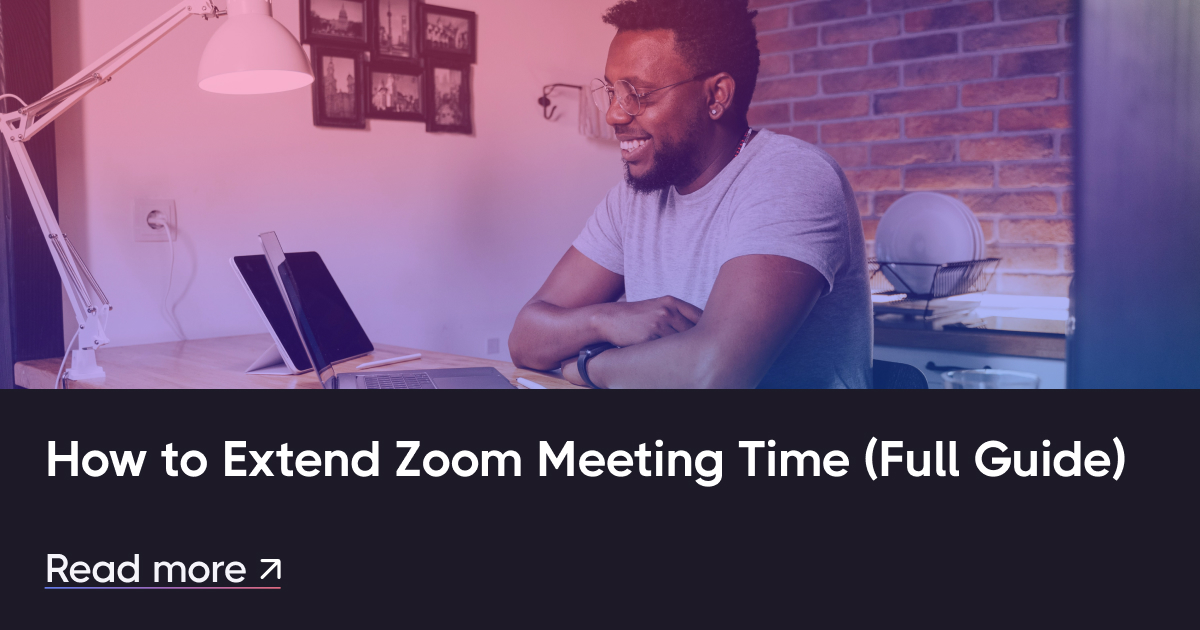
![Cara menghindari kontrol orang tua di iPhone Anda dengan atau tanpa kata sandi [7 cara]](https://th.elsefix.com/tech/afton/wp-content/uploads/cache/2025/05/disable-parental-controls-in-parent-iphone.jpg)
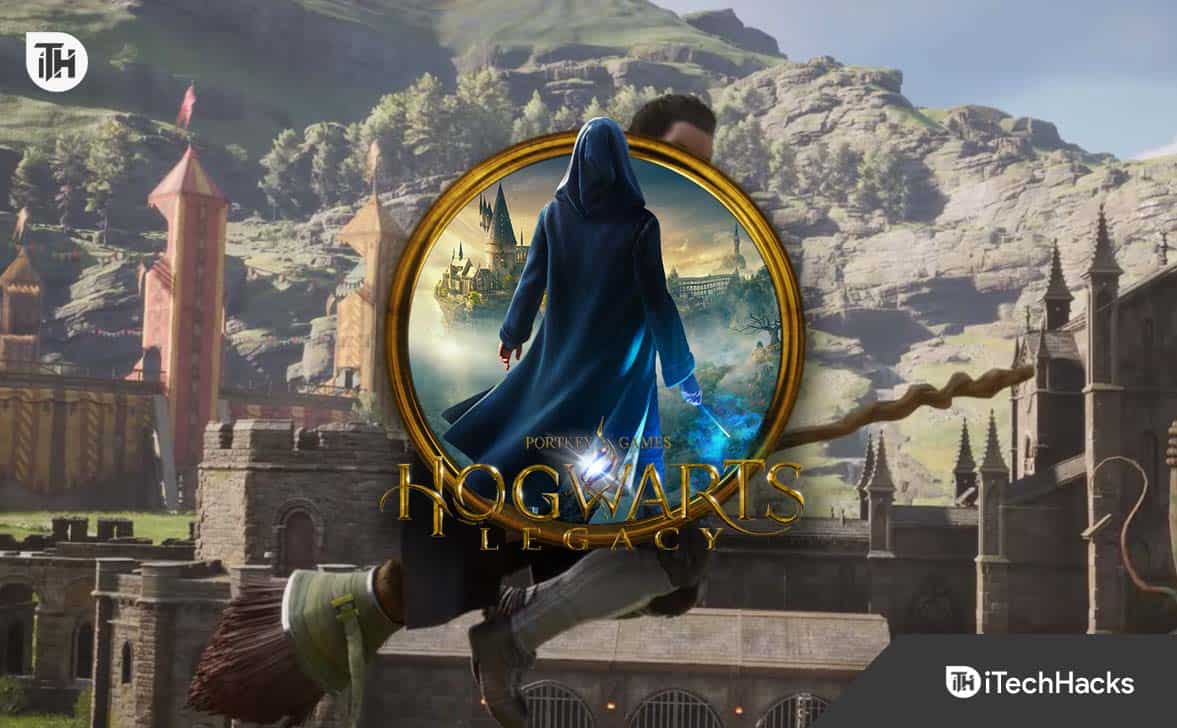
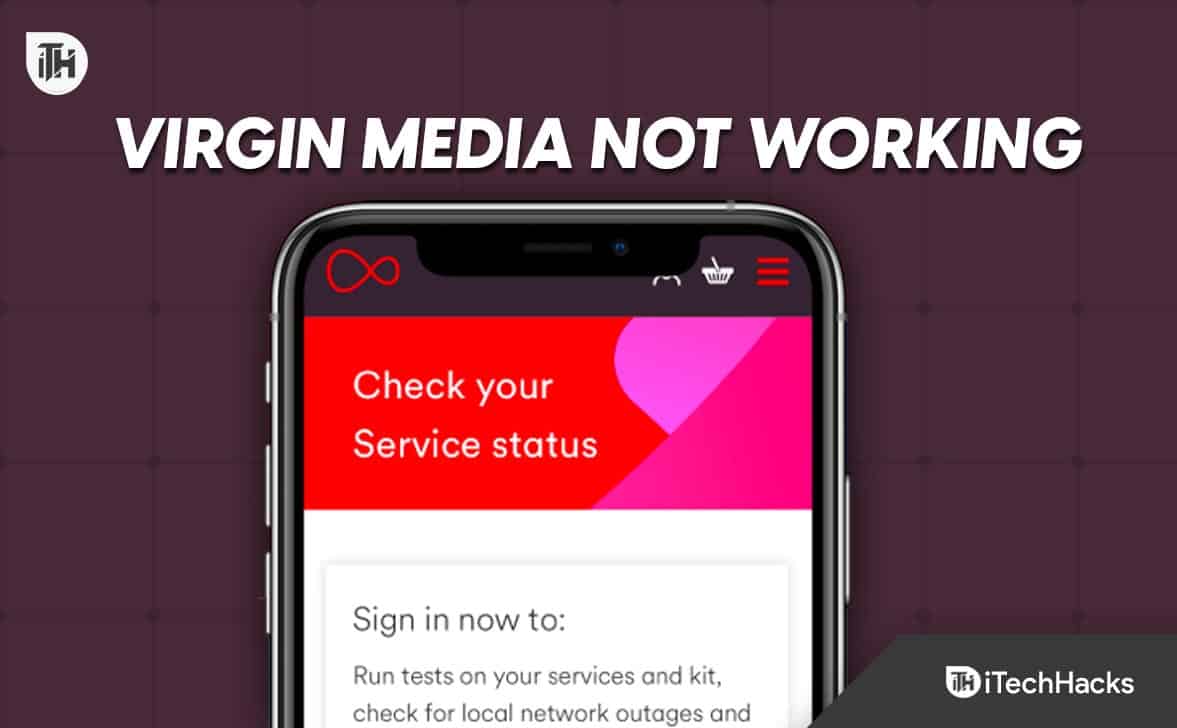



![Penghilang Vokal Online Gratis dari YouTube [Top 8]](https://th.elsefix.com/tech/alice/wp-content/uploads/cache/2025/06/Free-Online-Vocal-Remover-From-YouTube.jpg)